~ 안에 마이크로 소프트 엑셀 , 수학 및 삼각법, 통계, 재무, 논리, 텍스트 등과 같은 다양한 범주의 함수가 있습니다. 텍스트 함수는 형식 코드를 사용하여 형식을 적용하여 숫자가 표시되는 방식을 변경합니다. 텍스트 함수의 예는 T 함수 . T 함수의 목적은 값이 참조하는 텍스트를 반환하는 것입니다.

T 함수의 수식과 구문은 다음과 같습니다.
공식
T(값)
통사론
텍스트 : 테스트할 값입니다.
Windows Phone 8.1에서 10으로 업데이트하는 방법
Excel에서 T 함수를 사용하는 방법
Microsoft Excel에서 T 함수를 사용하는 방법은 아래 단계를 따르십시오.
nvidia 설치 프로그램은이 버전의 Windows와 호환되지 않음을 계속할 수 없습니다.
- 마이크로소프트 엑셀을 실행합니다.
- 스프레드시트에 데이터를 입력하거나 기존 데이터를 사용합니다.
- 결과를 배치할 셀을 선택합니다.
- 수식을 입력한 다음 Enter 키를 누릅니다.
시작하다 마이크로 소프트 엑셀 .
데이터를 입력하거나 기존 데이터를 사용하십시오.
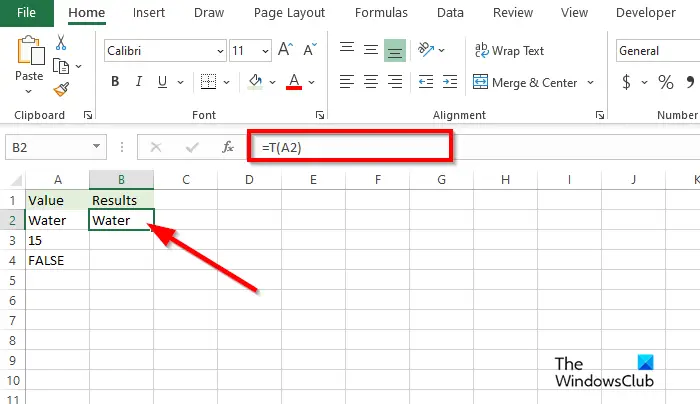
결과를 입력할 셀에 입력 =T(A2)
결과를 보려면 Enter 키를 누르십시오. 결과는 물 .
- 값이 텍스트이기 때문에 'water' 값이 반환됩니다.
- 값 15는 숫자이므로 빈 텍스트가 반환됩니다.
- FALSE 값은 논리적이므로 빈 텍스트가 반환됩니다.
Excel에서 T 함수를 사용하는 방법에는 두 가지가 있습니다.
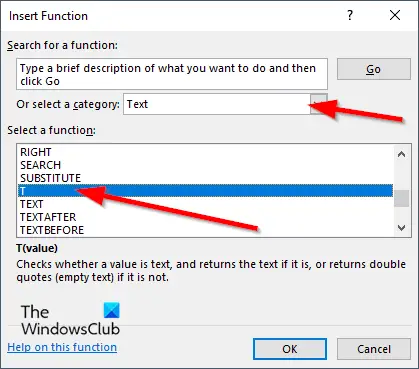
1] fx 버튼 사용하기
첫 번째 방법은 에프엑스 Excel 워크시트의 왼쪽 상단에 있는 버튼입니다.
안 함수 삽입 대화 상자가 나타납니다.
대화 상자 내부의 섹션에서 카테고리 선택 , 선택하다 텍스트 목록 상자에서.
섹션에서 기능 선택 , 선택 티 목록에서 기능.
그런 다음 클릭 좋아요.
블루투스 마우스 분리
ㅏ 함수 인수 대화 상자가 열립니다 .
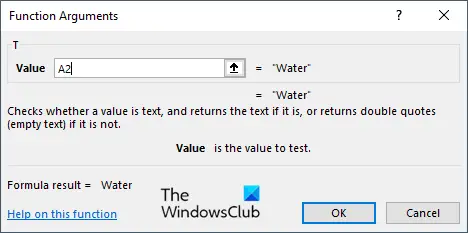
조회하려는 값이 포함된 셀을 입력 상자에 입력합니다.
그런 다음 클릭 좋아요 .
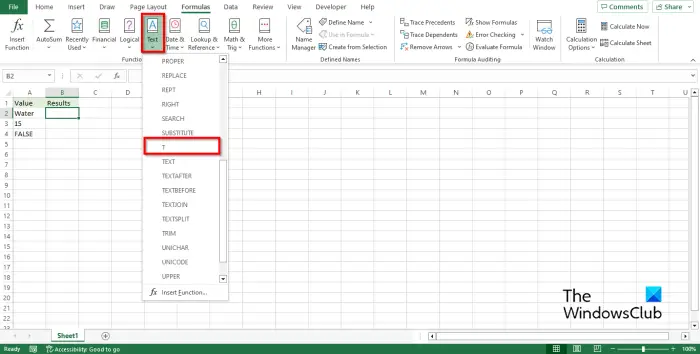
2] 수식 탭 사용
두 번째 방법은 방식 탭에서 텍스트 버튼을 누르고 선택 티 드롭다운 메뉴에서 함수 라이브러리 그룹.
ㅏ 함수 인수 대화 상자가 열립니다.
에서 같은 방법을 따르십시오. 방법 1 .
그런 다음 클릭 좋아요 .
Excel에서 T 함수를 사용하는 방법을 이해하시기 바랍니다.
Windows 10이 로그인 화면에서 멈춤
Excel에서 함수가 중요한 이유는 무엇입니까?
Microsoft Excel에서 함수는 사용자가 문제를 해결하고 시간을 절약하는 데 도움이 되기 때문에 중요합니다. Excel에는 기본 계산부터 고급 계산까지 수행하는 다양한 함수가 있으므로 함수는 데이터를 분석하고 정보를 제공하는 도구이기 때문에 문제를 해결하기 위해 머리를 숙일 필요가 없습니다.
읽다 : COUNT 함수를 사용하여 Excel에서 셀을 계산하는 방법
가장 많이 사용되는 엑셀 함수 10가지는?
Excel에서 가장 많이 사용되는 10가지 기능은 다음과 같습니다.
- COUNT: 숫자가 포함된 범위의 셀 수를 계산합니다.
- SUM: 셀 범위에 숫자를 더합니다.
- IF: 사용자가 조건을 테스트할 수 있습니다.
- AVERAGE: 셀의 평균 범위를 반환합니다.
- VLOOKUP: 셀 내에서 값을 조회합니다.
- MAX: 셀에서 가장 큰 값을 반환합니다.
- MIN: 셀에서 가장 작은 값을 반환합니다.
- TRIM: 텍스트에서 공백을 제거합니다. TRIM은 텍스트 함수입니다.
- PROPER: 텍스트의 첫 글자를 대문자로 표시합니다.
- CONCATENATE: 여러 셀의 텍스트를 하나로 결합합니다.
읽다 : Excel에서 MAXA 및 MINA 기능을 사용하는 방법.











![COD: Modern Warfare 분할 화면이 작동하지 않음[수정됨]](https://prankmike.com/img/games/E3/cod-modern-warfare-split-screen-not-working-fixed-1.png)



